OPPO手机是一款备受欢迎的智能手机品牌,其强大的性能和出色的拍照功能受到了广大用户的喜爱,在使用OPPO手机过程中,我们有时候需要连接手机与电脑进行数据传输或者进行其他操作。而要实现与电脑的连接,我们需要打开手机的USB调试模式。OPPO手机的USB调试模式又该如何打开呢?在本文中我们将详细介绍OPPO手机的USB设置位置和打开USB调试模式的步骤,以帮助用户更好地使用手机功能。
oppo手机usb设置位置
操作方法:
1.打开手机后,点击“设置”。
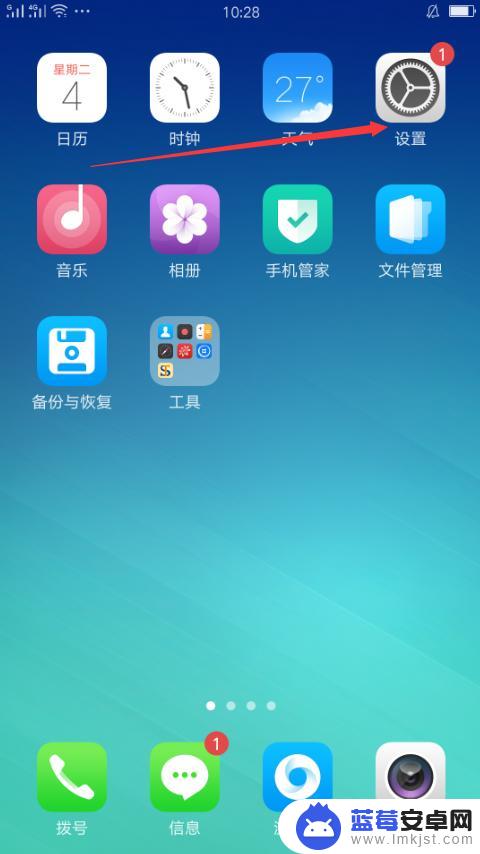
2.进入设置界面后,点击“其他设置”。
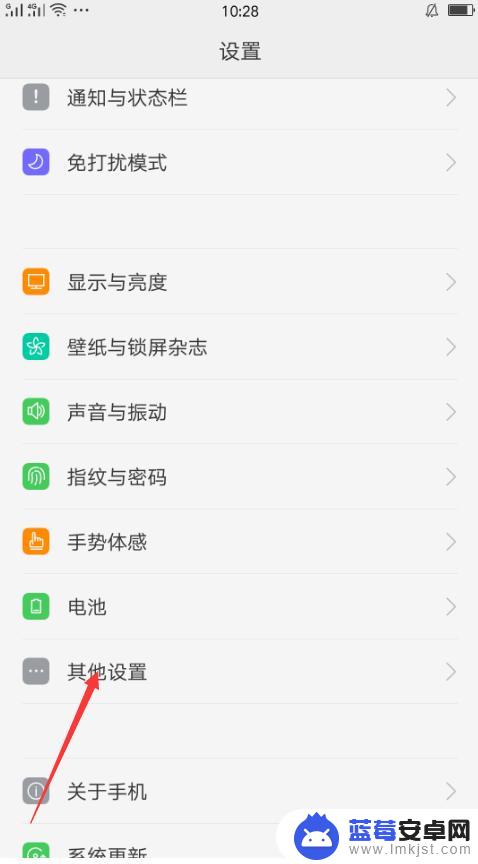
3.进入其他设置界面后,点击“开发者选项”。
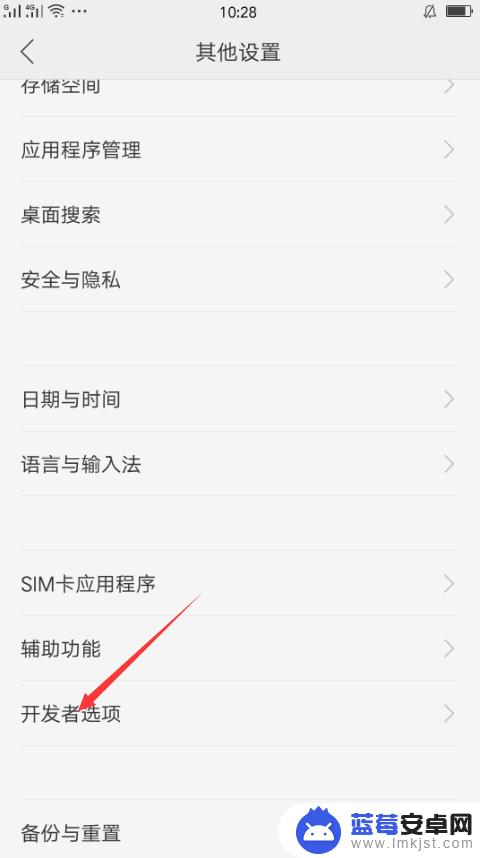
4.进入开发者选项界面后,点击打开开发模式。
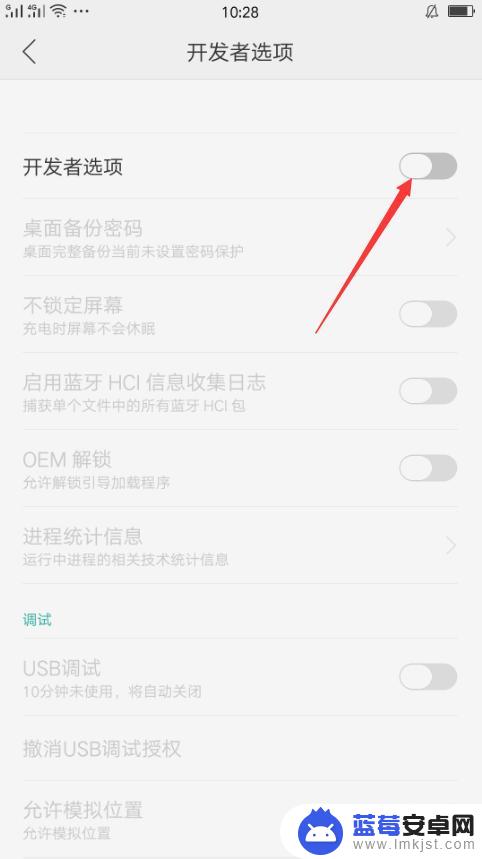
5.进入开发模式界面后,点击打开“USB调试”。
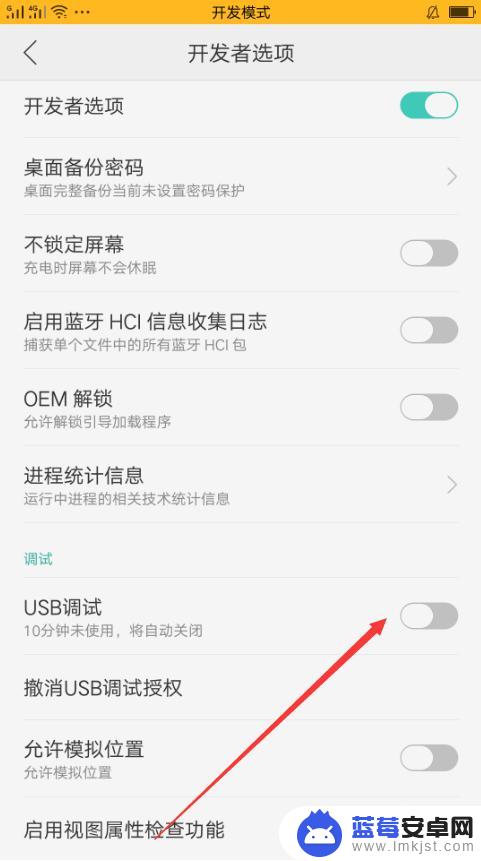
6.点击后,在弹出的提示界面点击“确定”即可打开USB调试了。
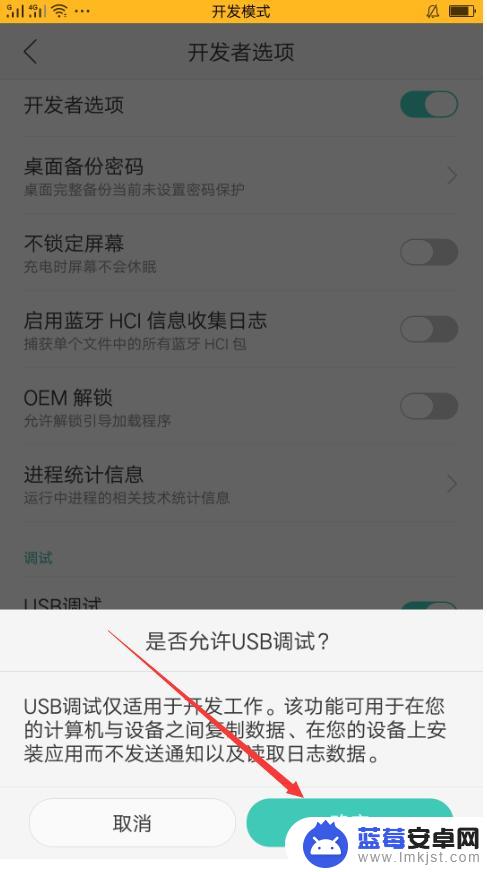
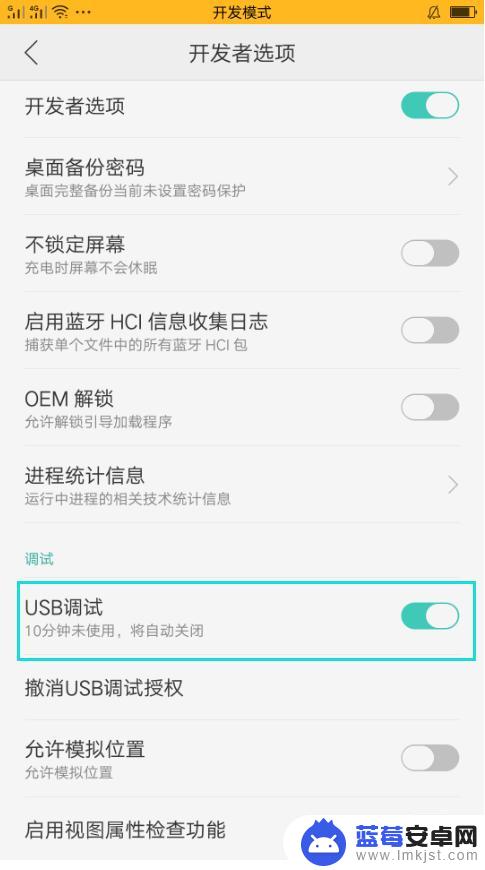
以上就是如何打开oppo手机的usb调试模式,如果有不理解的用户可以按照小编的方法进行操作,希望这篇文章能对您有所帮助。












